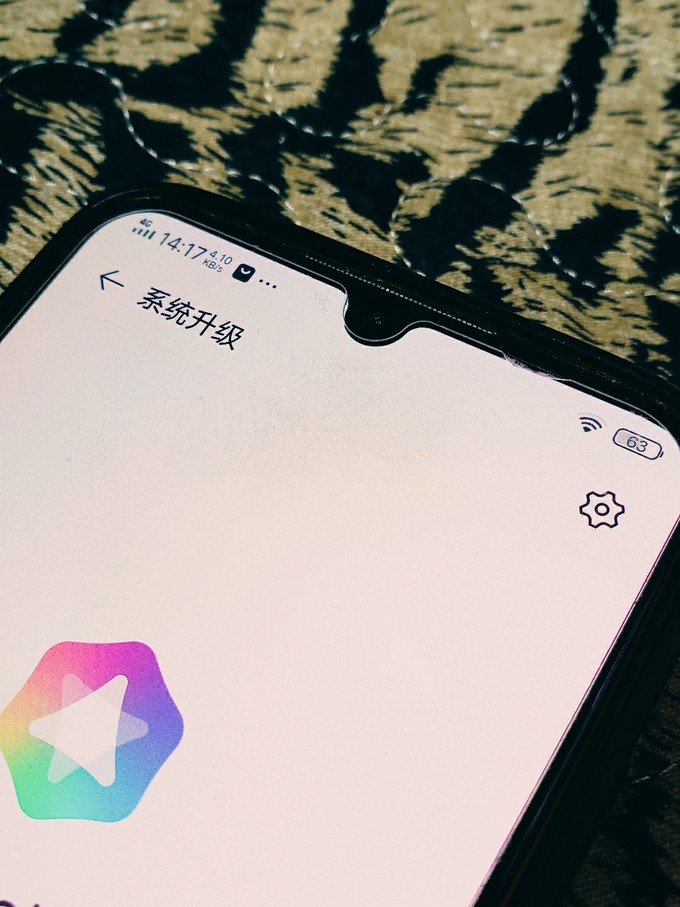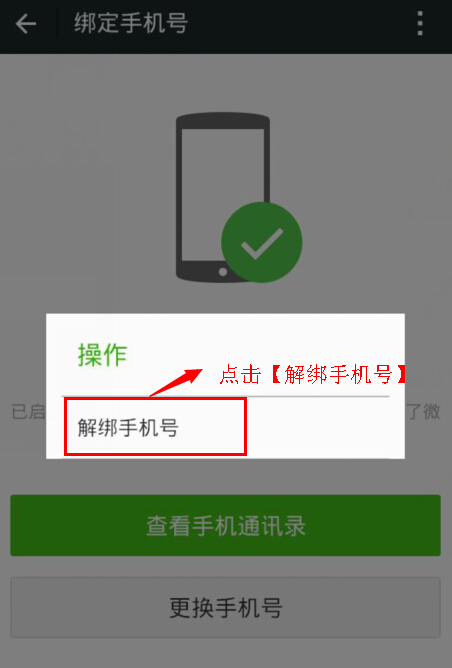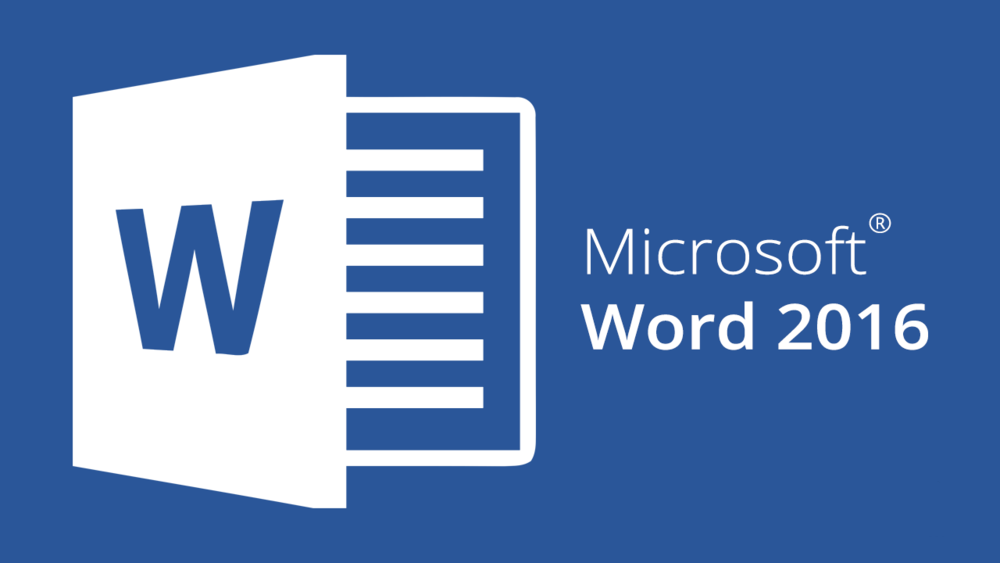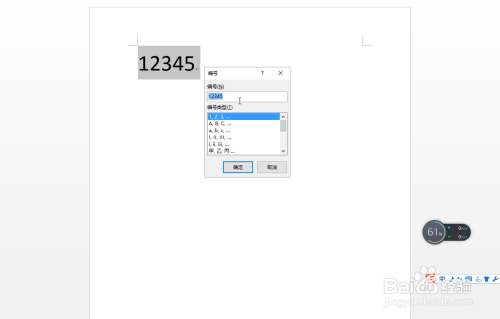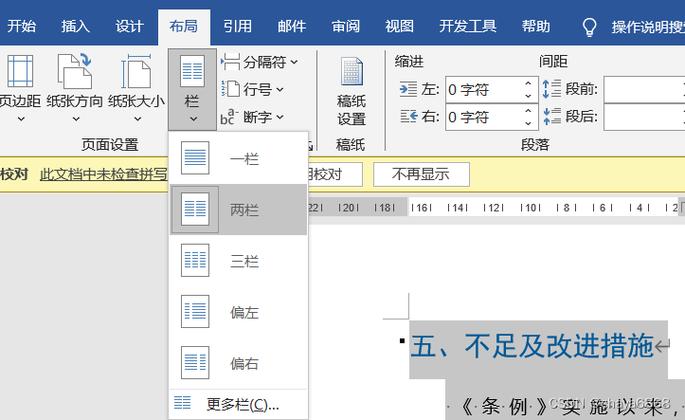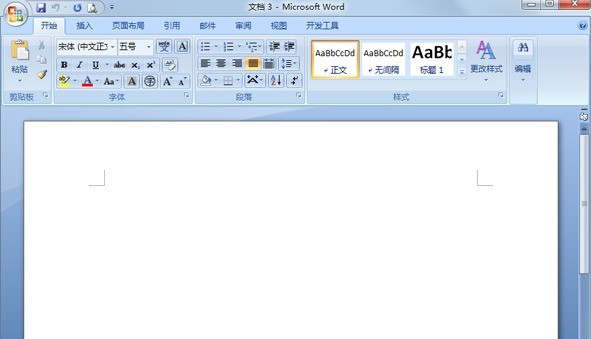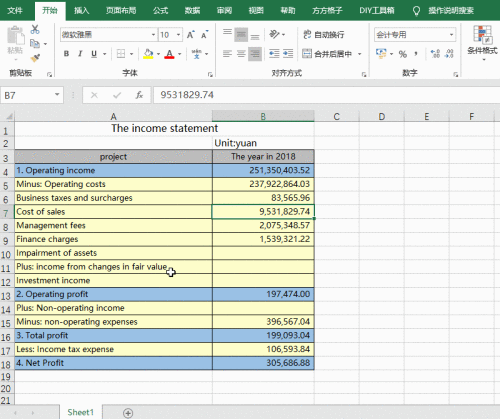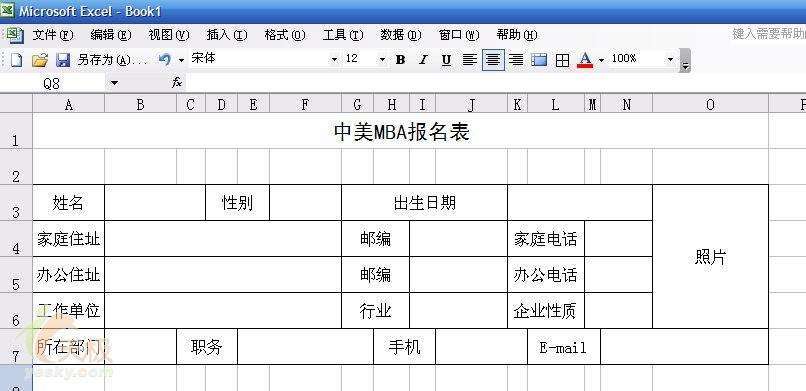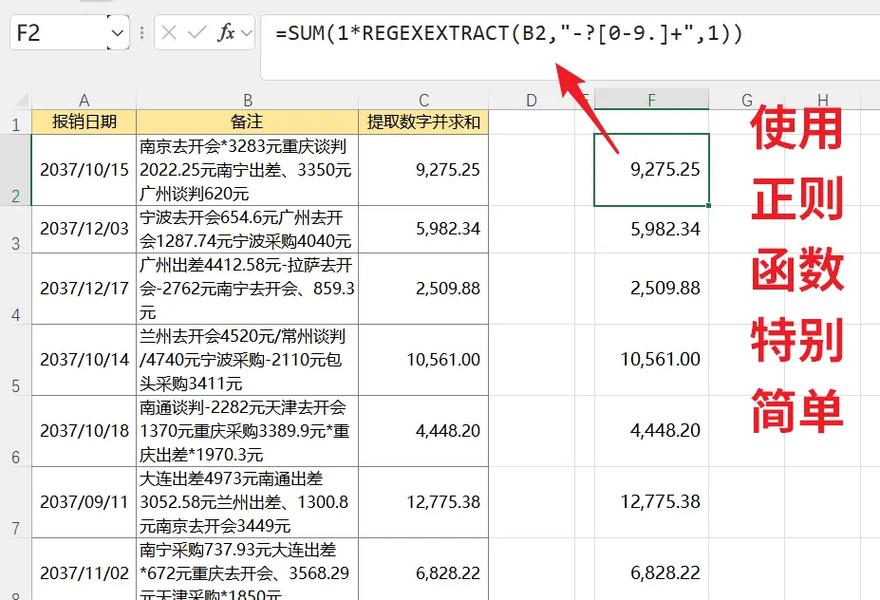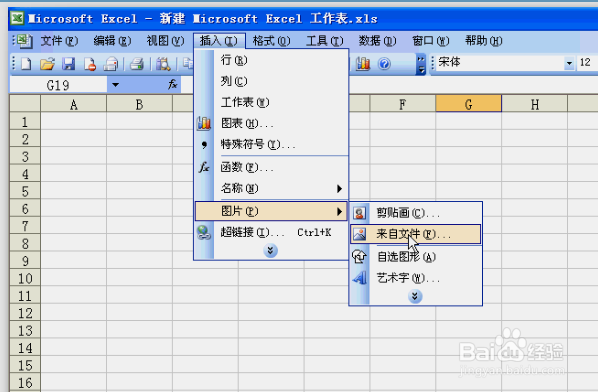电脑怎么删除下载的软件(删除电脑下载软件方法)
在日常生活中,使用电脑时我们经常会遇到需要删除不再需要的下载软件的情况。无论是出于释放硬盘空间、保持系统整洁,还是为了提高运行效率的考虑,学会正确且高效地删除这些软件都是非常必要的技能。本文将详细讲解在Windows系统中如何删除下载的软件,包括几种常见的方法及其操作步骤。
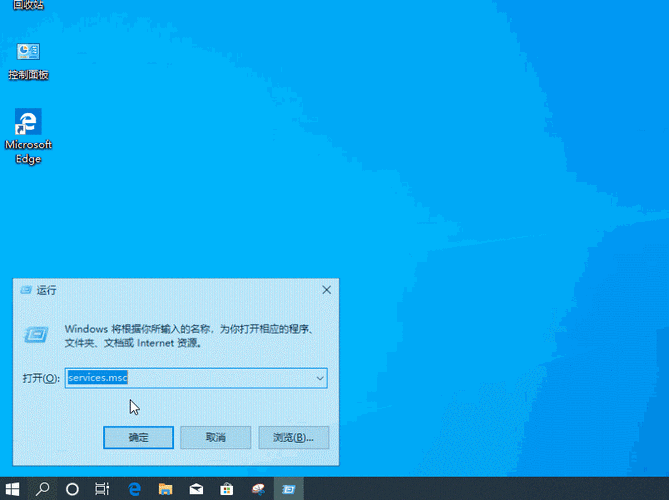
以下是文章的大纲:
一、概述:为什么要删除下载的软件;二、方法一:通过“控制面板”删除软件;
三、方法二:通过“设置”应用删除软件;
四、方法三:使用第三方卸载工具;
五、总结与注意事项。
我们将按照大纲逐个进行详细阐述。
一、概述:为什么要删除下载的软件
随着电脑使用时间的增长,我们可能会积累许多已经不再使用的软件程序。这些软件不仅占用了大量的硬盘空间,还可能影响系统的运行速度和稳定性。因此,定期删除不再需要的软件对于维护计算机的良好性能至关重要。此外,一些软件可能存在安全隐患或兼容性问题,及时清理这些软件也能帮助我们更好地保护自己的数据安全。
二、方法一:通过“控制面板”删除软件
Windows 操作系统提供了“控制面板”这一经典的管理工具,用户可以通过它来添加或删除软件。具体步骤如下:
- 打开控制面板:按下Win + R键调出运行窗口,输入"control"并按回车键,或者直接在开始菜单中搜索“控制面板”。
- 进入程序列表:点击“程序”选项,再选择“卸载程序”。
- 选择要删除的软件:在列表中找到需要删除的软件,点击鼠标右键选择“卸载”即可启动卸载程序的向导。
- 完成卸载:按照向导提示完成卸载过程。
三、方法二:通过“设置”应用删除软件
从Windows 10开始,微软推出了更为现代和用户友好的“设置”应用,同样可以用来管理安装的软件。以下是操作步骤:
- 打开设置应用:按下Win + I调出设置界面,或者在开始菜单中选择“设置”。
- 进入应用和功能:在设置界面中点击“应用”,然后选择“应用和功能”。
- 找到并删除不需要的软件:在应用列表中,找到想要删除的软件,点击它,然后选择“卸载”按钮。
- 确认并完成卸载:根据提示确认卸载即可。
四、方法三:使用第三方卸载工具
除了上述两种官方方法之外,市面上还有很多第三方卸载工具可以提供更为彻底和方便的卸载体验。这些工具通常会带有扫描注册表、清除残余文件等功能,确保被卸载的软件不会留下任何痕迹。例如,Revo Uninstaller、IObit Uninstaller等都是比较受欢迎的选择。
使用第三方工具的具体步骤一般包括下载安装工具、运行工具扫描已安装软件列表、选择目标软件进行深度卸载等。这些工具往往有图形化的界面,操作直观简单,非常适合不熟悉命令行操作的用户。
五、总结与注意事项
通过以上几种方法,我们可以有效地删除不再需要的下载软件。在使用这些方法时也需要注意以下几点:
- 备份重要数据:在卸载软件之前,建议先备份好重要的数据和配置文件,以防误删导致数据丢失。
- 检查依赖关系:有些软件之间可能存在依赖关系,随意卸载可能会导致其他软件无法正常运行。因此在删除前最好先了解清楚。
- 更新防病毒软件:确保您的防病毒软件是最新版本,以保护系统免受潜在威胁。
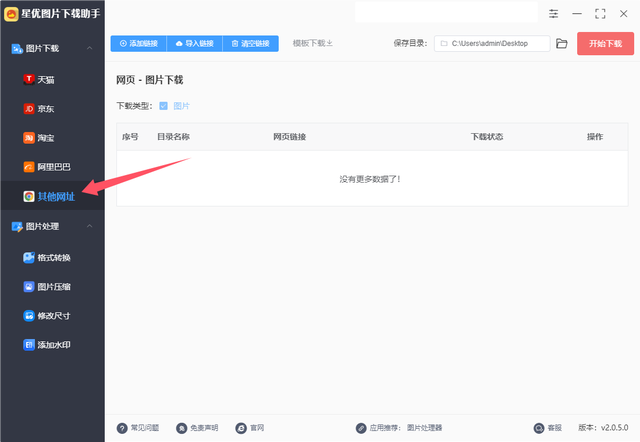
合理管理和清理下载的软件不仅可以优化系统性能,还可以提升使用体验和安全性。希望这篇文章能帮助你更加便捷地管理自己的电脑,让设备始终保持最佳状态。
本文系作者个人观点,不代表本站立场,转载请注明出处!